本文主要介绍一下c#来操作excel表格,主要介绍我使用的,我是使用第三方提供的函数库(NPOI)来进行excel的操作,而NPOI库函数在其官网下,我这里就不拿出来了。
1:NPOI库函数
NPOI库函数下载后,解压出来有一下几个DLL文件,我们就是通过这几个DLL库文件中提供的函数来操作

2:介绍一下excel表格
2.1: excel表格有两种后缀名 .xls 和 .xlsx。.xls是office2007以前版本的excel表的后缀名,而.xlsx是office2007以后的excel
excel表的后缀名。
2.2:一个excel文件表里有多个工作簿,每一个工作簿中都可以存数据,如下图
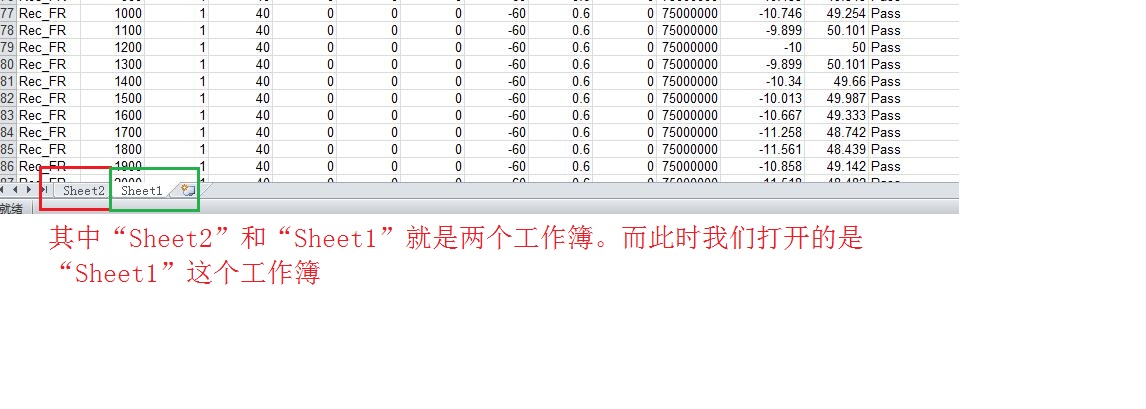
3:通过c#来操作excel
3.1:添加NPOI库并引用命名空间
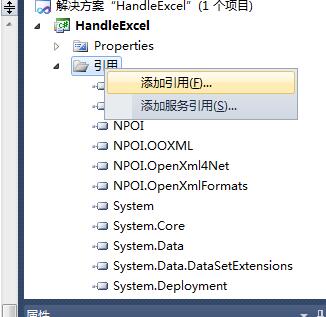
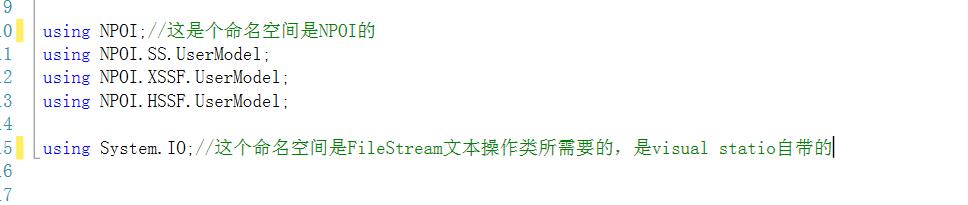
3.2:打开或创建一个excel表,并向里写入数据
- //打开或创建excel文件并向里添加数据
-
- HSSFWorkbook wk = new HSSFWorkbook();//这是用于后缀名是.xls的excel文件的操作
-
- //XSSFWorkbook wk = new XSSFWorkbook(); 这是用于后缀名是.xlsx的excel文件的操作
-
- ISheet isheet = wk.CreateSheet("Sheet1");//这是创建一个工作簿,其名字位 "Sheet1"
-
- IRow row;
- ICell cell;
- int rowIndex = 0;
- int cellIndex = 0;
-
- for (rowIndex = 0; rowIndex < 10; rowIndex++)
- {
- row = isheet.CreateRow(rowIndex);//这个函数是创建该工作簿的第rowIndex行,并不是创建rowIndex行,从第0行开始
- for (cellIndex = 0; cellIndex < 10; cellIndex++)
- {
- cell = row.CreateCell(cellIndex);//这个函数是创建该工作簿第cellIndex列(即某个单元格),从第0列开始
- cell.SetCellValue(1);//这个函数就是向第rowIndex行和第cellIndex列放数据,此处放的是int型的数字1
- }
- }
- //我们excel文件的数据已经添加完了,然后我们就要把数据写入excel中
- //这里我们通过FileStream类来完成(此处是文本操作,而文本操作有多重类,这里就不介绍)
-
- //对于文本的操作,需要我们自己手动的释放资源
-
- // FileStream("2.xls", FileMode.OpenOrCreate)中的两个参数的解释,FileStream这里类的构造函数有很多中,不一一介绍,
- //"2.xls":这是指定打开或创建的excel文件的路径和excel的名字,路径可以是相对路径,也可以是绝对路径
- // 这里我用的是相对路径,相对于该程序的可执行文件,即.exe文件的路径(我这里就是在.exe所在的文件夹中的2.xls表格)
- // 如果用的是XSSFWorkbook创建.xlsx的excel文件的话,此处就应该是2.xlsx。
- //FileMode.OpenOrCreate:这是指定对2.xls这个excel文件的操作模式,这里是如果该路径下没有2.xls就创建,有就打开
- FileStream fs2 = new FileStream("2.xls", FileMode.OpenOrCreate);
- wk.Write(fs2);//向打开的这个2.xls文件中写入上面添加的数据
-
- wk.Close();//这就是释放资源 (详细知识请参考其它资料,这里不做解释)
- fs2.Close();
- fs2.Dispose();
-
-
- //同时我们也可以不用自己手动释放资源,使用using ,其代码如下
- //using (FileStream fs = new FileStream ("2.xls",FileMode.OpenOrCreate))
- //{
- // wk.Write(fs);//向打开的这个1.xls文件中写入并保存。
- //}
创建的2.xls文件和其写入的数据如下图:
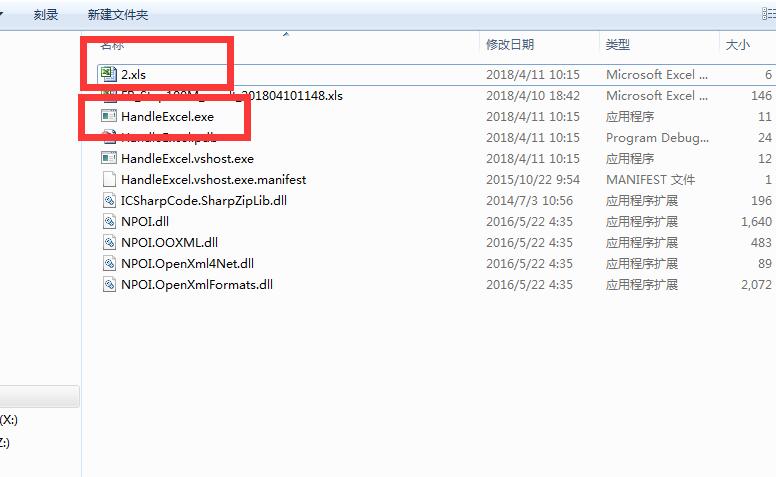
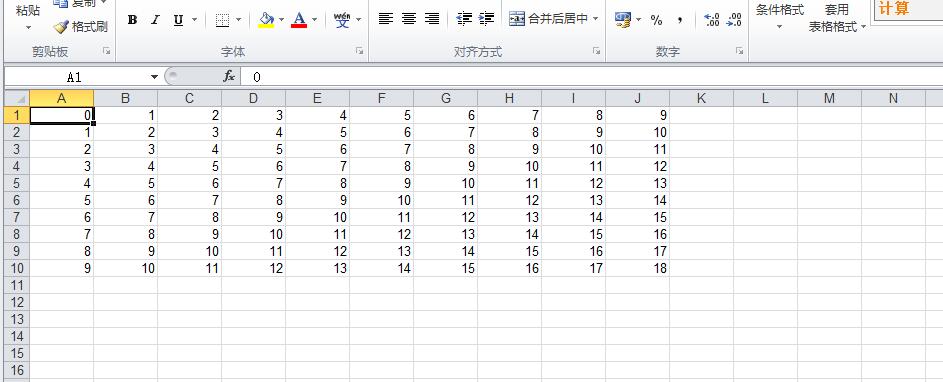
3.3:读取excel文件中的数据
//读取excel中的数据
//此处我同样是用FileStream类来读取文件,并是用了using,不用再手动释放资源
using (FileStream fs = File.OpenRead("1.xls"))
{
IWorkbook workbook = null;
//这里需要根据文件名格式判断一下
//HSSF只能读取xls的
//XSSF只能读取xlsx格式的
if (Path.GetExtension(fs.Name) == ".xls")
{
workbook = new HSSFWorkbook(fs);
}
else if (Path.GetExtension(fs.Name) == ".xlsx")
{
workbook = new XSSFWorkbook(fs);
}
//因为Excel表中可能不止一个工作簿,这里为了演示,我们遍历所有工作簿
//同时要注意excel的工作簿的对应关系,其工作簿也是从0开始
//工作簿位置为0时,其在excel表的最左边,参考下面图一
for (int h = 0; h < workbook.NumberOfSheets; h++)
{
//得到当前sheet
ISheet sheet = workbook.GetSheetAt(h);
IRow row;//
//也可以通过GetSheet(name)得到
//遍历表中所有的行
//注意这里加1,这里得到的最后一个单元格的索引默认是从0开始的
for (int i = 0; i < sheet.LastRowNum; i++) //对工作表每一行
{
row = sheet.GetRow(i); //row读入第i行数据
if (row != null)
{
for (int j = 0; j < row.LastCellNum; j++) //对工作表每一列
{
//获取第i行第j列数据 其数据是通过返回string类型的来获取
string cellValue = row.GetCell(j).ToString(); //cellValue就是第i行第j列这个单元格中的数据
richTextBox1.AppendText(cellValue + " ");
}
richTextBox1.AppendText("\r\n");
}
}
}
}//using
//读取excel中的数据 //此处我同样是用FileStream类来读取文件,并是用了using,不用再手动释放资源 using (FileStream fs = File.OpenRead("2.xls")) { IWorkbook workbook = null; //这里需要根据文件名格式判断一下 //HSSF只能读取xls的 //XSSF只能读取xlsx格式的 if (Path.GetExtension(fs.Name) == ".xls") {
workbook = new HSSFWorkbook(fs); } else if (Path.GetExtension(fs.Name) == ".xlsx") { workbook = new XSSFWorkbook(fs); } //因为Excel表中可能不止一个工作簿,这里为了演示,我们遍历所有工作簿 //同时要注意excel的工作簿的对应关系,其工作簿也是从0开始 //工作簿位置为0时,其在excel表的最左边,参考下面图一 for (int h = 0; h < workbook.NumberOfSheets;h++) { //得到当前sheet ISheet sheet = workbook.GetSheetAt(h); IRow row;// //也可以通过GetSheet(name)得到 //遍历表中所有的行 //注意这里加1,这里得到的最后一个单元格的索引默认是从0开始的 for (int i = 0; i < sheet.LastRowNum; i++) //对工作表每一行 { row = sheet.GetRow(i); //row读入第i行数据 if (row != null) { for (intj = 0; j < row.LastCellNum; j++) //对工作表每一列 { //获取第i行第j列数据 其数据是通过返回string类型的来获取 string cellValue = row.GetCell(j).ToString(); //cellValue就是第i行第j列这个单元格中的数据 richTextBox1.AppendText(cellValue + " "); } richTextBox1.AppendText("\r\n");
其从2.xls中读取出来显示如下:
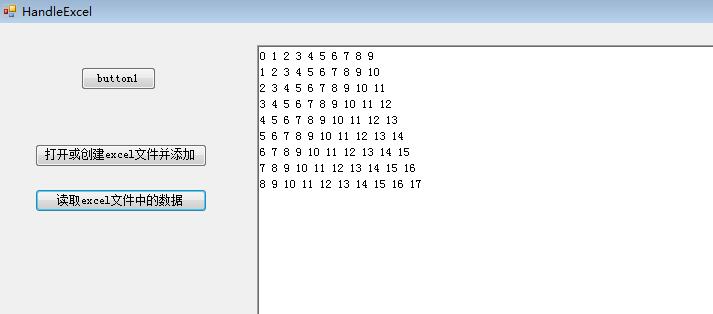
注:excel中工作簿在excel中的位置
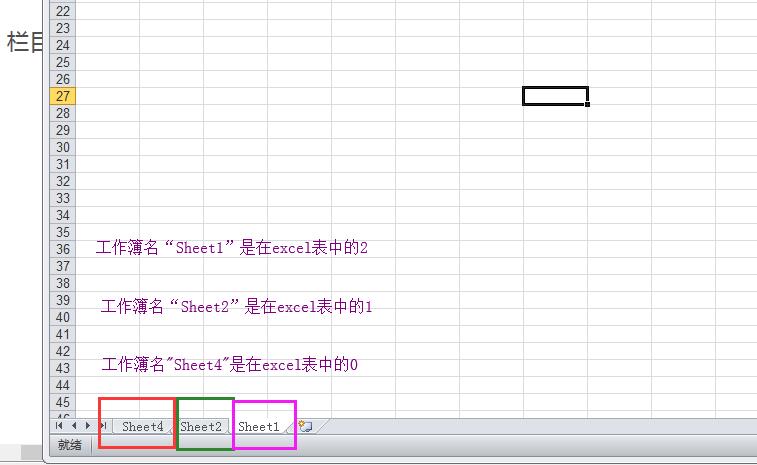
图一
这是我自己用c#操作excel的方法,其实还有很多,也没去研究。
同时,不知道写得好不好,主要是自己的整理方便以后看,同时也希望对需要的朋友有所帮助。
上面的代码拷贝下来就可以直接用,我是程序中验证过的。代码没问题,如果你们不能用,可能就是库没添加对或其他问题。

